如何判断电脑是32位还是64位系统 怎么看电脑是32位还是64位
32位与64位系统的识别方法
在数字化时代,电脑已经成为我们日常生活和工作中不可或缺的一部分,对于电脑的性能和功能,有一个重要的概念我们需要了解,那就是电脑的“位”数,即32位还是64位系统,了解电脑的位数对于选择合适的软件、硬件以及优化电脑性能都至关重要,我们该如何判断电脑是32位还是64位系统呢?下面,我们将详细介绍几种常用的判断方法。
通过操作系统查看
最直接的方法是通过电脑的操作系统来查看位数,无论是Windows、Linux还是Mac OS等操作系统,都提供了查看系统位数的方法,以Windows系统为例,可以通过以下步骤来查看:
- 打开“控制面板”。
- 点击“系统与安全”。
- 选择“系统”选项。
- 在弹出的系统信息窗口中,查看“系统类型”一栏,如果显示“64位操作系统”,则表示电脑是64位系统;如果显示“32位操作系统”,则表示电脑是32位系统。
通过任务管理器查看
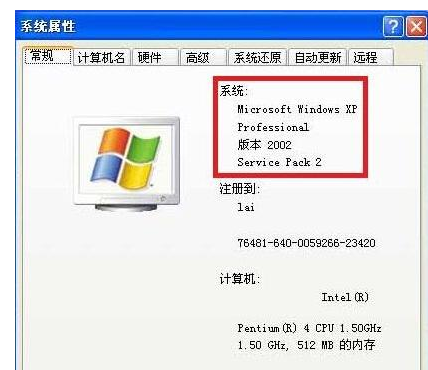
除了通过控制面板查看,还可以通过任务管理器来查看电脑的位数,在Windows系统中,可以按下“Ctrl+Alt+Delete”键,选择“任务管理器”,然后在“性能”选项卡中查看系统类型,如果显示“x64-based PC”,则表示电脑是64位系统;如果显示的是其他信息,可能需要进一步确认。
通过命令提示符查看
在Windows系统中,还可以通过命令提示符(CMD)来查看电脑的位数,具体步骤如下:
- 打开“运行”对话框(Win+R),输入“cmd”并回车,打开命令提示符窗口。
- 在命令提示符窗口中输入“wmic cpu get AddressWidth”命令,并回车,这个命令会返回CPU的地址宽度信息,如果返回的是“64”,则表示电脑是64位系统;如果返回的是其他数字,则可能是32位系统或其他信息。
通过软件检测工具查看
除了以上方法外,还可以使用专门的软件检测工具来查看电脑的位数,常用的软件有“CPU-Z”、“AIDA64”等,这些软件可以提供详细的电脑硬件信息,包括系统位数,使用这些软件可以更方便地查看电脑的位数。
通过观察硬件配置
除了通过软件查看外,我们还可以通过观察电脑的硬件配置来判断其位数,64位系统的硬件配置相对较高,如支持更大的内存容量等,如果电脑的内存较大(如超过4GB),则更可能是64位系统,这种方法并不是绝对可靠的,因为有些32位系统也可能支持较大的内存容量。
总结与建议
了解电脑的位数对于我们选择合适的软件、硬件以及优化电脑性能都非常重要,通过以上几种方法,我们可以轻松地判断出电脑的位数是32位还是64位,在实际操作中,建议使用操作系统自带的查看方法或专门的软件检测工具来获取更准确的信息,在安装或更新软件时,也要注意选择与电脑位数相匹配的版本,以避免出现兼容性问题。
随着科技的不断进步,64位系统已经成为主流趋势,因此建议用户尽量使用64位系统的电脑以提高系统的性能和稳定性,对于一些老旧设备或特定需求的情况,32位系统仍然有其存在的价值,了解并选择合适的系统位数对于提高电脑的使用体验和性能至关重要。
判断电脑是32位还是64位系统并不复杂,只要掌握以上几种方法并加以实践即可,希望本文能帮助大家更好地了解自己的电脑配置,从而更好地利用电脑资源。